Como ya sabrás, Vagrant es una aplicación de código abierto para crear y mantener entornos de desarrollo de software virtual. Puede activar rápidamente una máquina virtual utilizando un cuadro de Vagrant preconfigurado y copiar el mismo cuadro de Vagrant en otros sistemas para implementar una réplica exacta del entorno de desarrollo actual. Una vez que haya terminado de explorar su entorno de desarrollo, simplemente puede restablecer la máquina Vagrant a su estado predeterminado original. Para que no tengas que descargar la misma caja de Vagrant una y otra vez.
Restablecer la máquina virtual Vagrant al estado original
A los efectos de esta guía, descargué Oracle Linux 8 Vagrant box y creé una VM usando ese cuadro. El nombre de usuario y el nombre de host predeterminados de esta máquina virtual son vagrant y localhost respectivamente.
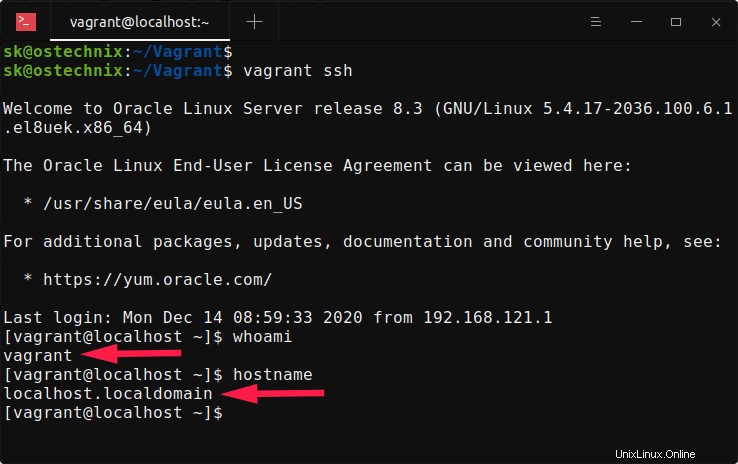
Cambiemos estos valores. Cambié el nombre de usuario y el nombre de host como se describe en esta guía .
Ahora mi nombre de usuario actual es ostechnix y el nombre de host es ol8 .
$ whoami
ostechnix$ hostname
ol8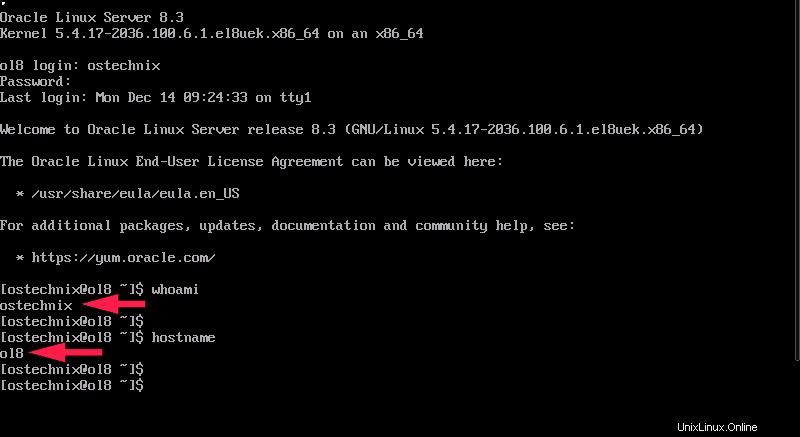
Instalamos cualquier software, por ejemplo nano redactor.
$ sudo dnf install nano
Verificar si nano está instalado o no usando el comando:
$ dnf list nano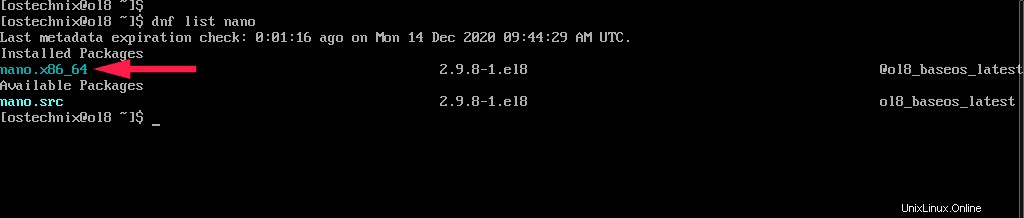
Haz lo que quieras hacer en la máquina virtual.
Después de explorar el entorno virtual y si ya no lo desea, simplemente límpielo y vuelva a crear un entorno virtual limpio.
Antes de restablecer la máquina Vagrant a su estado predeterminado, haga una copia de seguridad de su trabajo y luego apague la máquina virtual:
# poweroffTambién puede usar el siguiente comando del sistema de nombres de host para apagar la máquina virtual vagabunda:
$ vagrant haltVerifique si la máquina virtual se está ejecutando o no:
$ vagrant statusSalida de muestra:
Current machine states:
default shutoff (libvirt)
The Libvirt domain is not running. Run `vagrant up` to start it.La máquina virtual está apagada.
Ahora restableceremos la caja de Vagrant a su estado original usando los comandos:
$ vagrant destroySalida de muestra:
$ vagrant destroy
default: Are you sure you want to destroy the 'default' VM? [y/N] y
==> default: Removing domain...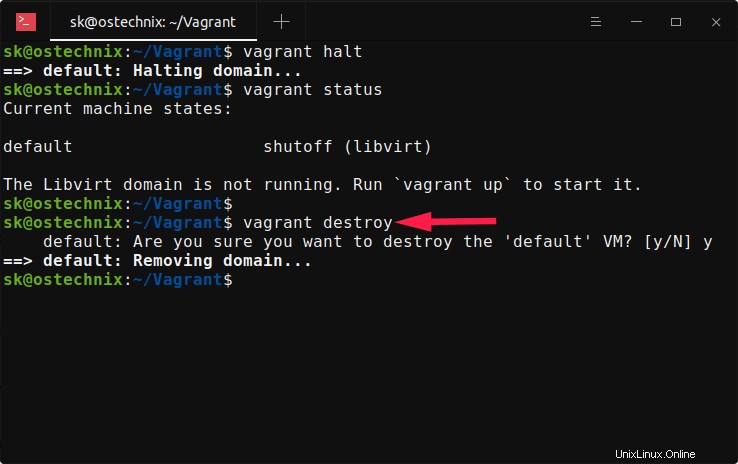
El destroy El comando detendrá la máquina virtual en ejecución (si ya se está ejecutando) y la destruirá junto con todos los recursos que se crearon durante el proceso de creación de la máquina virtual. Ahora su sistema host debe quedar en un estado limpio, como si nunca hubiera creado la máquina invitada en primer lugar.
Tenga en cuenta que el comando anterior no destruirá el cuadro vagabundo que se descargó al crear la máquina virtual. Para su información, todas las cajas vagabundas se almacenan en ~/.vagrant.d/boxes/ ubicación en su sistema. Vamos a verificarlo con ls comando:
$ ls ~/.vagrant.d/boxes/
fedora33 oraclelinux-VAGRANTSLASH-7
Fedora33 oraclelinux-VAGRANTSLASH-8Sí, todas las cajas están disponibles. Solo eliminamos la máquina virtual que creamos usando el cuadro vagabundo.
Después de detener y destruir la VM, ejecute el siguiente comando para crear una nueva máquina virtual nueva:
$ vagrant up --provider=libvirt
Aquí, estoy usando el cuadro vagabundo con libvirt/kvm proveedor.
Si descargó el cuadro Vagrant para Oracle Virtualbox, no tiene que especificar el --provider=libvirt opción. Solo usa este comando en su lugar:
$ vagrant up¡Hecho! La máquina vagabunda se ha restablecido a su estado original predeterminado. Todas las personalizaciones y el software instalado en la máquina virtual desaparecerán. Ahora debería tener una máquina virtual nueva.
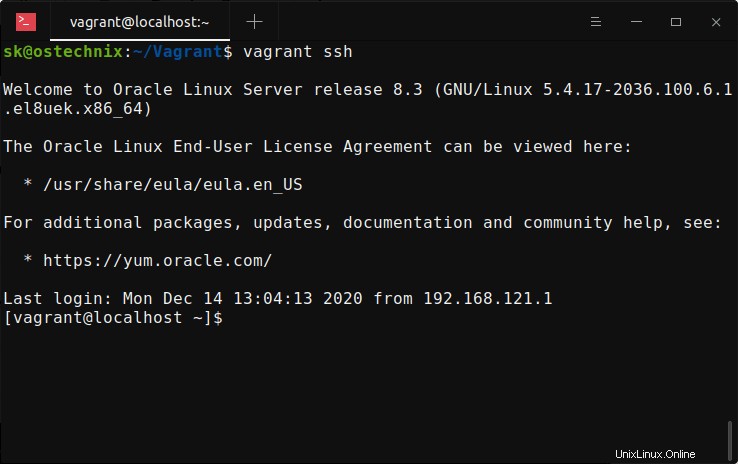
Como puede ver en el ejemplo anterior, no eliminé el cuadro Vagrant de Oracle Linux 8 y lo volví a descargar. Simplemente restablecí la máquina virtual Vagrant a su estado original cuando se descargó del sitio oficial.
Espero que esto ayude.